TCP/IPの設定(Windows 10編)
Windows 10でのインターネット接続は、端末の初期設定が完了すれば基本的にLANケーブルを接続していただくだけで接続できます。以下の説明は、設定を確認するための方法です。
STEP 1
画面左下のウインドウズアイコンを右クリックします。
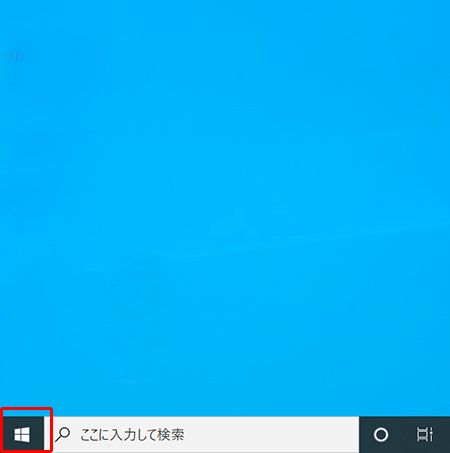
STEP 2
[コントロールパネル]をクリックします。
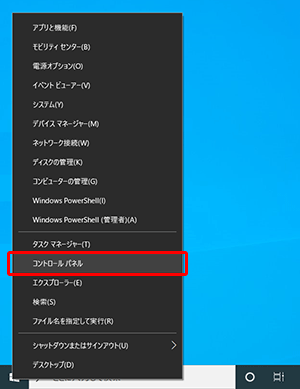
STEP 3
[ネットワークの状態とタスクの表示]をクリックします。
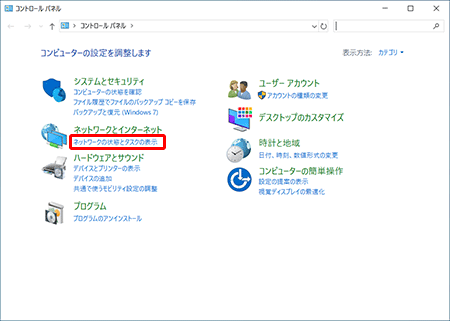
【上の画面が別の表示になっている場合】
コントロールパネルが上の画面と異なる場合は、画面右上の[▼]プルダウンメニューから[カテゴリ(C)]をクリックします。
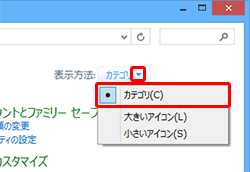
STEP 4
画面左側のタスクの中から[アダプターの設定の変更]をクリックします。
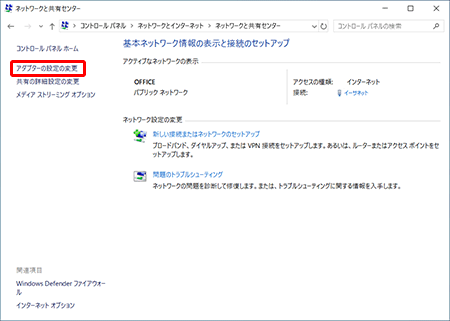
STEP 5
[イーサネット]を右クリックし、[プロパティ(R)]をクリックします。
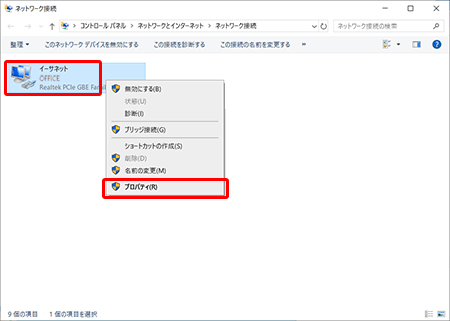
※[ネットワーク接続]の中に[イーサネット]のアイコンがない場合、LAN機器が正常にインストールされていないことが考えられます。詳しくはご利用の機器のメーカーまでお問い合わせください。
[イーサネット]のアイコンに[☓]マークが表示されている場合、LANケーブルが正常に接続されていないか、LANケーブルの種類のまちがい、不良などが考えられます。一度LANケーブルを抜き差ししてみてください。
STEP 6
[インターネット プロトコル バージョン 4(TCP/IPv4)]を選択し、[プロパティ(R)]をクリックしてください。
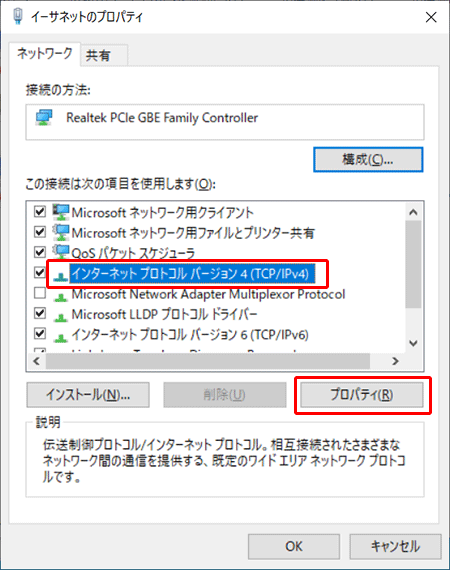
STEP 7
[全般]のタブが表示されていることを確認します。
[IPアドレスを自動的に取得する(O)]と[DNSサーバーのアドレスを自動的に取得する(B)]にチェックが入っていることを確認して、[OK]をクリックして、閉じてください
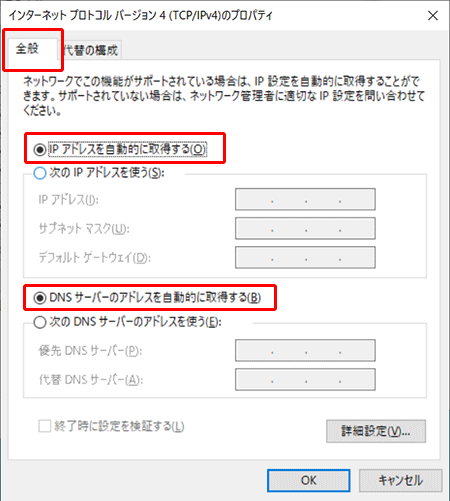
以上でWindows 10のTCP/IP の設定は完了です。